MODの導入方法を紹介します。
普通のマインクラフトに飽きた人が手を出すのがMODですよね。MODは新しい要素を追加する物なのですが、色んな人が無料で配布しているので、誰でも無料でMODを導入することが出来ます。
ただMODを導入するのは少し難しい所があります。例えば「前提MODってなに?」「どこにMODを入れたらいいの?」という疑問点がありますよね。初めてMODを導入する人は絶対に迷います。
そこでこの記事では、MODの導入方法を簡単に説明したいと思います。
前提MODを導入する
前提MODとは、MODを導入する為に必要なMODです。意味が分からないと思いますが、前提MODを入れないと他のMODが導入できないと思って貰えれば大丈夫です。絶対に入れないといけないMODと覚えてください。
前提MODも何種類かあるのですが、9割ぐらいで必要になるのが「 Forge 」です。
殆どのMODにForgeが必要になるので、まず最初にマインクラフトにForgeをインストールすることから始めましょう。Forgeは普通のMODとは導入方法が違うので、注意してください。
Forgeの公式サイトに移動すると、たくさんのForgeが配布されています。まず、左側のメニューから、導入したいバージョンのForgeを選んでください。1.17のMODを導入したいなら、1.17のForgeを選びます。
そうすると中央に配布先のリンクが表示されるので、右側の「Download Recommended」にある「Installer」をクリックしてください。クリックすると配布先に移動しますが、最初に公告が表示されます。
上の画像のような広告ページに移動します。
右上の方に「SKIP」というボタンがあるので、これをクリックしましょう。そうするとForgeのダウンロードが始まるので、適当な場所に保存してください。違うページが表示されたら消して貰って大丈夫です。
もし「この種類のファイルはコンピュータに損害を与える可能性があります。」と表示される場合は、特に気にする必要はないので「保存」を押してください。気にする人は諦めましょう。
Forgeをダウンロードしたら、「forge-1.14.4-28.2.0-installer.jar」のような.jarファイルが保存されると思います。これをダブルクリックして起動してください。起動すると下のような画面が表示されます。
Forgeをダブルクリックすると上のような画面になります。
基本的に触る必要はないので「OK」をクリックしましょう。そしたら、色んなログが流れ始めますが焦らないでください。ちょっと怖いかもしれませんが、これで大丈夫です。
Finished!と表示されたら、前提MODの導入が完了しました。
ランチャーの設定
導入した前提MODが有効になるように、選択する必要があります。ランチャーを起動して上にあるタブから「起動設定」を選んでください。その少し下あたりにある「New installation」を次にクリックします。
そうすると「起動構成の作成」画面に移動します。
その中にある「バージョン」から今インストールしたForgeを探して選択してください。もし無い場合はインストールに失敗しているので、もう一度最初からやり直す必要があります。
見つけたら選択して、右下にある「作成」をクリックして保存します。
最後にプレイの隣にある選択から、さっきインストールしたForgeを選んで終わりです。
試しにマイクラを起動してエラーが出ないか確認してみましょう。エラーが出る人は別のForgeを選んでもう一度インストールに挑戦してください。ここまで来たらもう少しでMODが導入出来ます。
MODを導入する
インターネットを駆使して導入したいMODをダウンロードしてください。例えば「CurseForge」が有名です。殆どのMODがこのサイト内で配布されているので、探してみましょう。カテゴリーやキーワードから探せます。
また、このサイトでも「おすすめMOD一覧ランキングまとめ」とか、「カテゴリー:MOD」で、MODの紹介記事がたくさんあるので、参考にしてみて下さい。日本語で紹介しているので分かりやすいと思います。
MODをダウンロードしたら次に進みます。
パソコンのC:/Users/ユーザー/AppData/Roaming/.minecraft/modsまで移動して、modsフォルダにMODを追加してください。追加すると上の画像のような状態になっているはずです。
このフォルダまで移動できない人は、Forgeが導入されていれば、マイクラを起動したときのトップ画面から「 Mod → MOD フォルダーを開く 」からでも、modsフォルダーを開くことが出来ます。
MODを移動できたら、これでMODの導入が終了しました。試しにマイクラを起動して、新しいアイテムや要素が追加されているか確認してみましょう。エラーが出る人はエラー文をよく読んで、問題を把握してください。
エラーが出る人の殆どが、バージョンが間違っているので、バージョンが対応しているのか配布先で確認したり、違うForgeを選んだりしましょう。たまに、MOD同士の相性が悪い時があるので、1個ずつ導入してください。


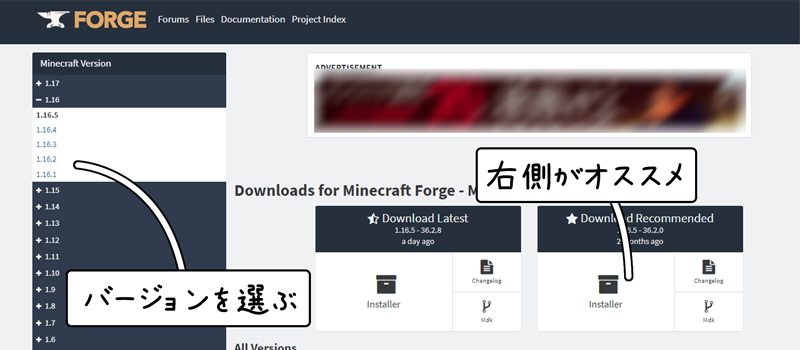
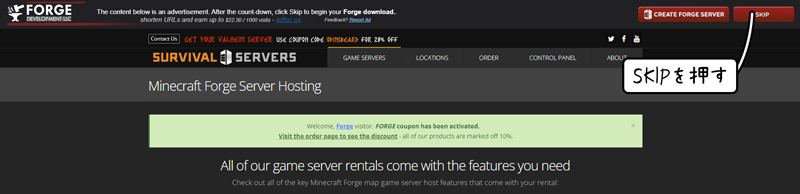
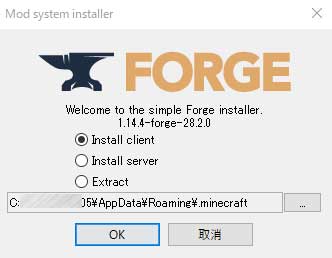
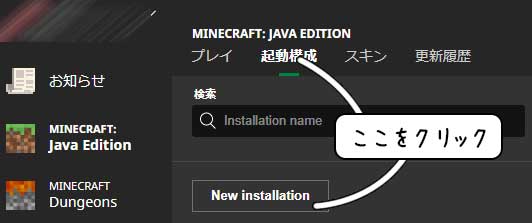
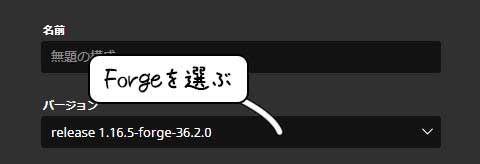
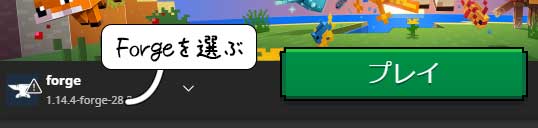

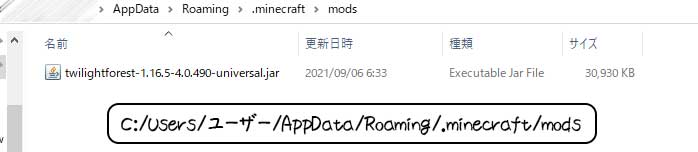






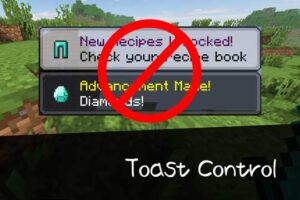

感想を書いてね